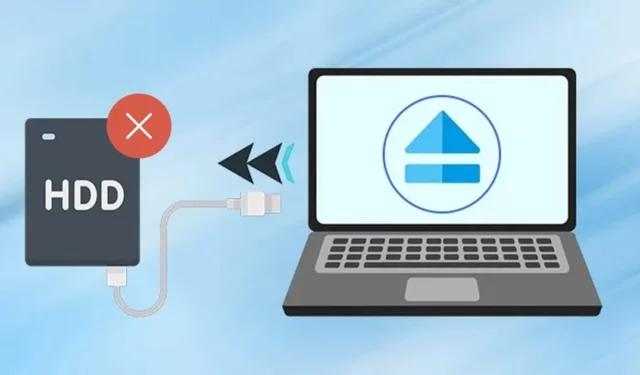
Недавно была обнаружена ошибка или сбой, не позволяющий пользователям Windows 11 извлекать внешние жесткие диски или флэш-накопители. При извлечении флешки из Windows 11 компьютер зависает или автоматически перезагружается.
Многие пользователи также утверждают, что при извлечении Pendrive появляется ошибка с надписью «Проблема с извлечением USB-устройства хранения данных».
Итак, если вы только что столкнулись с сообщением об ошибке или не можете извлечь флешку, вы попали на правильную страницу. Ниже мы поделились несколькими простыми шагами, которые позволят вам решить проблему с извлечением флешки в Windows 11. Давайте начнем.
Почему Windows 11 не удалось извлечь внешний жесткий диск или флешку?
Прежде чем приступить к решению проблемы, рекомендуется понять, почему Windows 11 не извлекает внешний жесткий диск. Ниже мы рассказали о нескольких возможных причинах проблемы.
- Диск, который вы пытаетесь извлечь, все еще используется.
- Драйверы USB на вашем устройстве устарели.
- Поврежденные драйверы устройств.
- Вредоносное ПО, мешающее Windows 11 извлечь флешку.
- Поврежденные системные файлы.
Теперь, когда вы знаете основные причины, по которым Windows 11 не может извлечь внешний жесткий диск или флешку, вы можете поискать решения. Вот лучшее, что вы можете попробовать.
1. Убедитесь, что USB-устройство не используется.
Прежде чем что-либо делать, вам необходимо убедиться, что ваш USB-накопитель не используется. Возможно, вы переносите файлы на диск или вместе с ним, не позволяя функции извлечения.
Поэтому было бы лучше дважды проверить, что ваше USB-устройство не используется никакими программами, пока вы его извлекаете.
2. Перезагрузите компьютер.
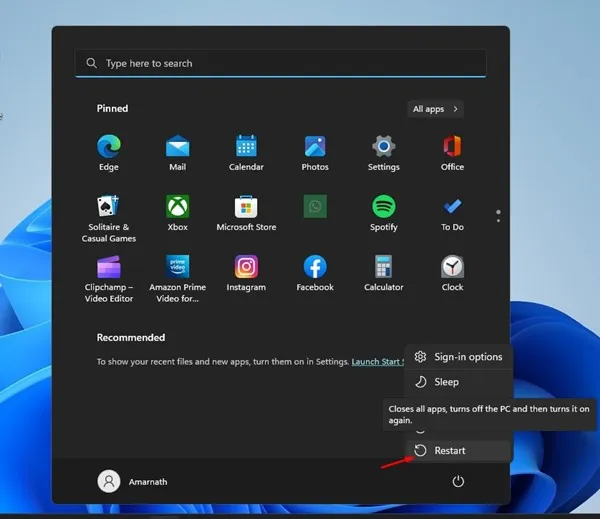
Хотя вы можете извлечь внешний диск, не используя опцию извлечения, возможна потеря данных. Чтобы обезопасить себя, вы можете перезагрузить компьютер.
После перезагрузки компьютера вы можете извлечь внешний жесткий диск или флешку. Или же вы можете выключить компьютер и извлечь подключенный диск, поскольку при выключении закроются все приложения и сторонние процессы.
3. Обновите драйверы USB.
Если вы часто видите сообщение об ошибке «Проблема с извлечением запоминающего устройства USB» в Windows 11, лучше всего обновить драйверы USB.
Windows 11 может не извлекать USB-устройства из-за устаревших или поврежденных USB-драйверов. В этом случае вам следует обновить драйверы USB.
1. Нажмите поиск Windows 11 и введите « Диспетчер устройств» . Затем откройте приложение «Диспетчер устройств» из списка.
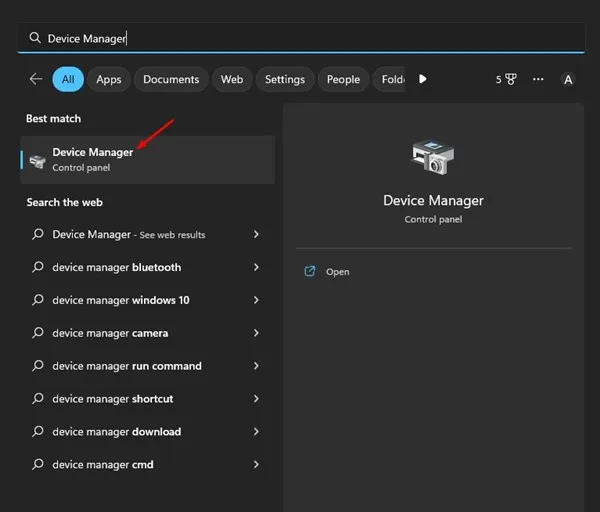
2. В диспетчере устройств разверните раздел «Контроллеры универсальной последовательной шины» .
3. Щелкните правой кнопкой мыши каждую запись с желтым восклицательным знаком и выберите «Обновить драйвер» .
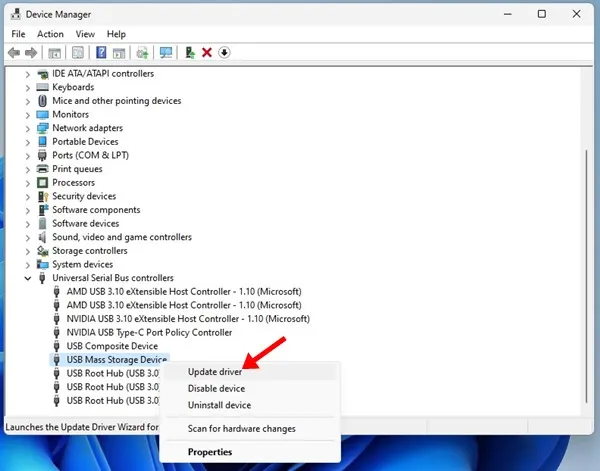
Теперь вам будет предложено выбрать, где Windows 11 будет искать драйвер, или добавить свой собственный. Выберите первый и следуйте инструкциям на экране, чтобы завершить процесс обновления драйвера.
4. Запустите средство устранения неполадок оборудования и устройств Windows.
Если вы по-прежнему не можете извлечь флешку в Windows 11, попробуйте запустить средство устранения неполадок оборудования и устройств Windows. Выполните несколько простых шагов, описанных ниже.
1. Сначала нажмите на поиск Windows и введите CMD . Щелкните правой кнопкой мыши CMD и выберите « Запуск от имени администратора» .
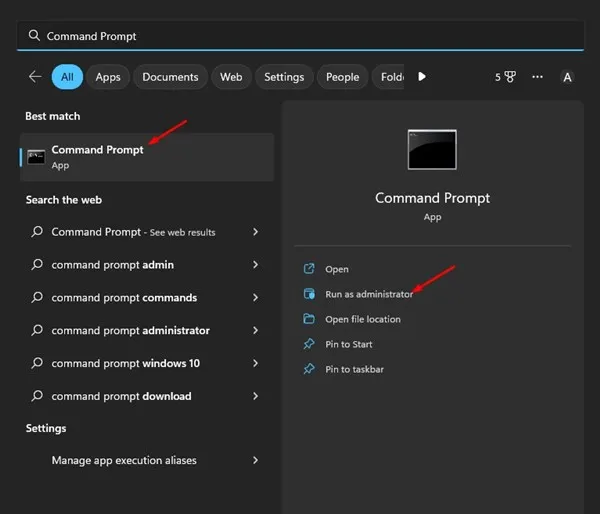
2. В командной строке вставьте следующую команду и нажмите Enter .
msdt.exe -id DeviceDiagnostic
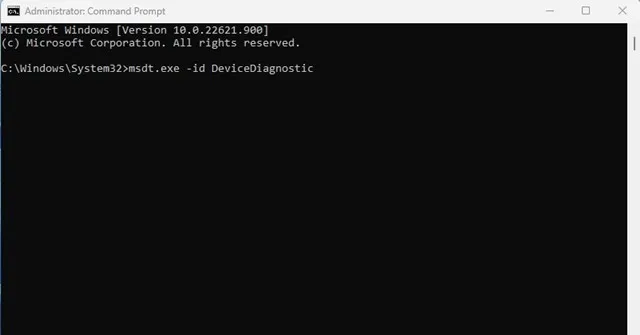
3. Запустится средство устранения неполадок оборудования и устройств. Нажмите кнопку «Далее» и следуйте инструкциям на экране.
5. Закройте ненужные задачи
Если вы подозреваете, что приложение препятствует извлечению вашего Pendrive или внешнего жесткого диска, закройте его и все его процессы из диспетчера задач. Вот что вам нужно сделать.
1. Сначала нажмите на поиск Windows 11 и введите «Диспетчер задач». Затем откройте приложение «Диспетчер задач» из списка.
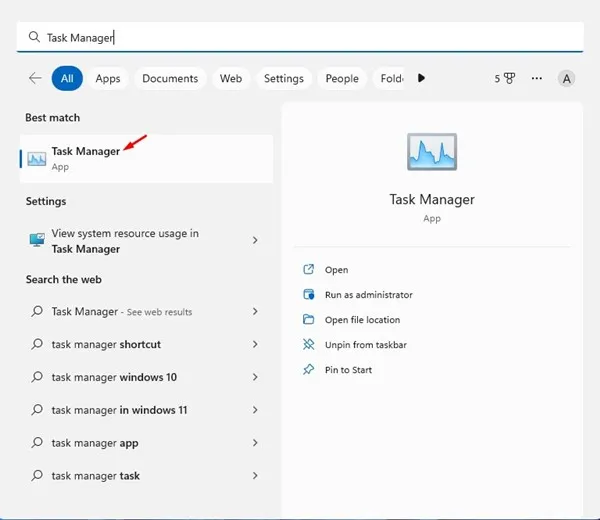
2. В диспетчере задач вам нужно найти приложение, которое вы подозреваете. Щелкните правой кнопкой мыши всю ветку и выберите « Завершить задачу» .
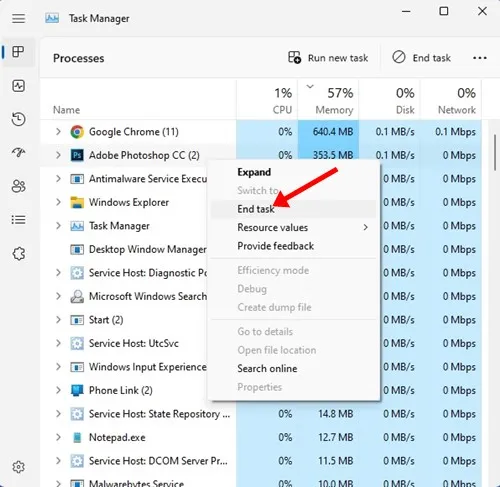
Повторите действия, чтобы закрыть все приложения, которые, по вашему мнению, препятствуют правильной работе функции извлечения USB-накопителя Windows 11.
6. Откройте утилиту «Безопасное извлечение устройства» через CMD.
Вы можете получить доступ к утилите «Безопасное извлечение устройства» через CMD. Откроется утилита «Управление дисками», из которой вы сможете безопасно извлечь внешний жесткий диск.
1. Нажмите на поиск Windows 11 и введите «CMD». Щелкните правой кнопкой мыши CMD и выберите « Запуск от имени администратора» .
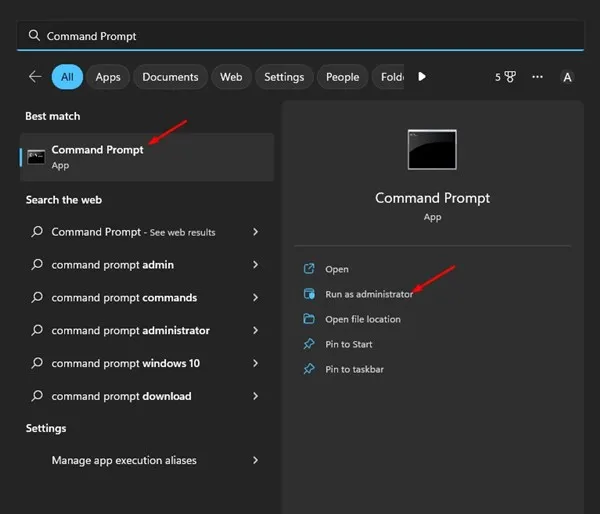
2. В утилите командной строки выполните данную команду и нажмите Enter:
RunDll32.exe shell32.dll,Control_RunDLL hotplug.dll
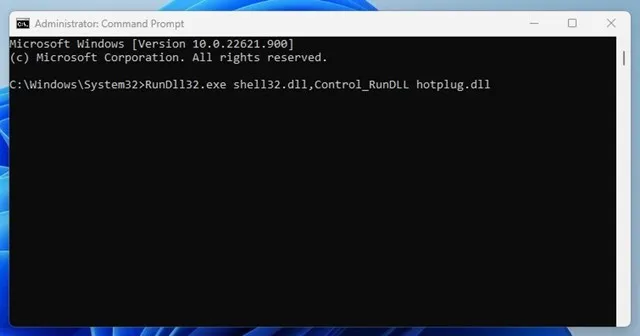
3. Теперь вы увидите утилиту безопасного удаления оборудования. Выберите диск, который хотите извлечь, и нажмите « Стоп» .
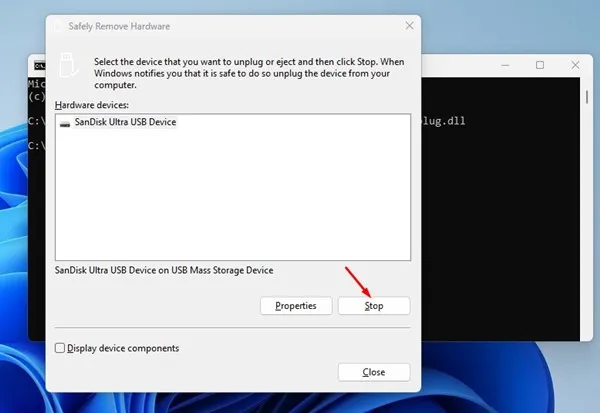
7. Извлеките USB-накопитель с помощью настроек.
Есть много способов извлечь USB-накопитель в Windows 11. Вы можете использовать приложение «Настройки», если не можете извлечь диск из панели задач. Вот как безопасно извлечь USB-накопитель с помощью приложения «Настройки».
1. Сначала нажмите на поиск Windows 11 и выберите «Настройки» .
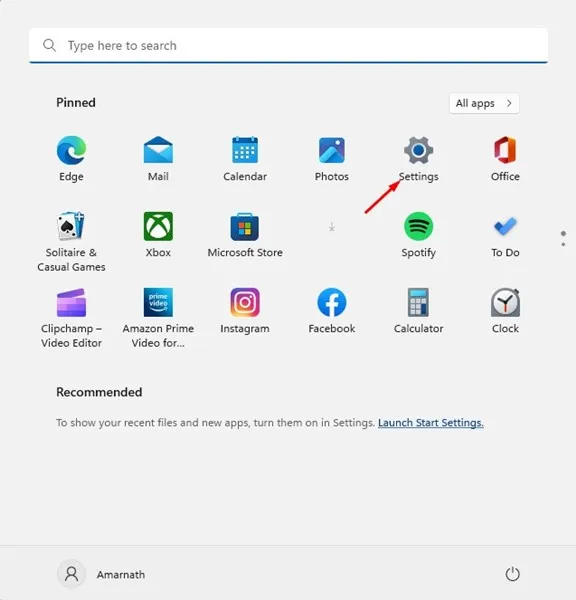
2. В настройках перейдите в раздел Bluetooth и устройства .
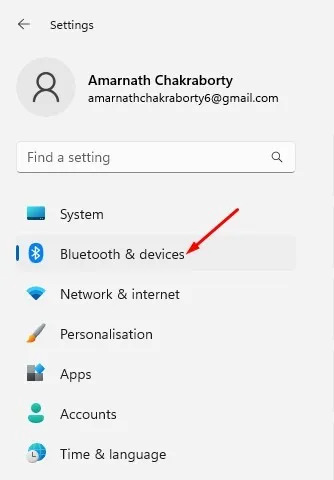
3. С правой стороны нажмите «Устройства» .
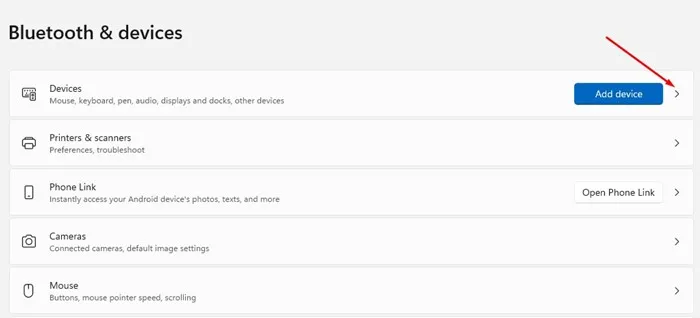
4. Найдите свой USB-накопитель и нажмите на три точки рядом с ним. Далее выберите Удалить устройство .
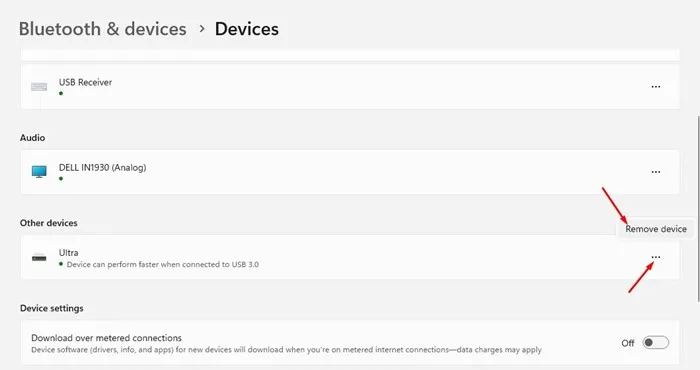
8. Обновите Windows 11.
Если вы не можете извлечь USB-накопитель в Windows 11, попробуйте обновить версию Windows. Бета-версии и сборки Windows 11 для разработчиков содержат ошибку, препятствующую извлечению USB-накопителей.
Вы можете устранить эту ошибку, обновив свой компьютер с Windows 11. Чтобы обновить Windows 11, выполните действия, описанные ниже.
1. Сначала нажмите кнопку «Пуск» Windows 11 и выберите «Настройки» .
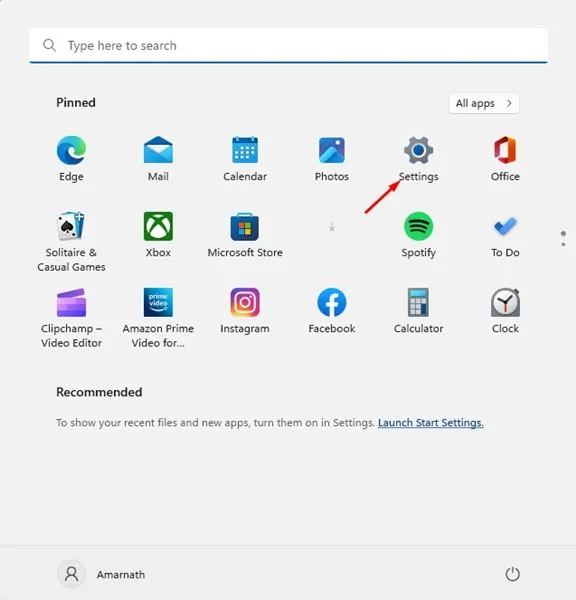
2. В настройках перейдите на вкладку «Центр обновления Windows» .
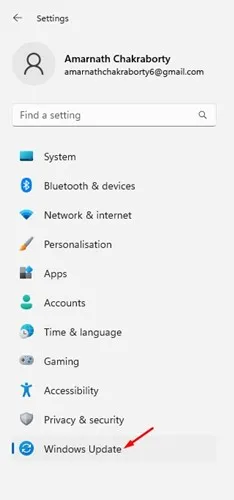
3. Справа нажмите кнопку «Проверить наличие обновлений» .
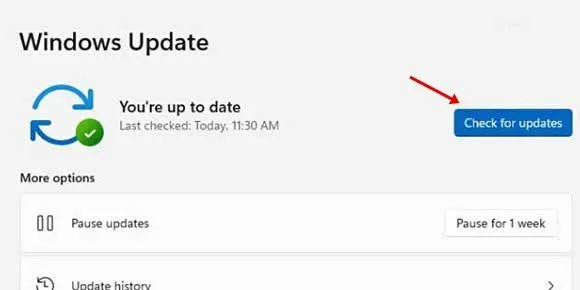
Теперь Windows 11 выполнит поиск всех доступных обновлений. Если какое-либо обновление доступно, оно автоматически загрузится и установится на ваше устройство.
9. Еще несколько вещей, которые вы можете попробовать
Если вы по-прежнему получаете сообщение об ошибке при извлечении USB-накопителя или внешнего жесткого диска, вам необходимо выключить компьютер и отсоединить внешний диск.
После этого включите компьютер, повторно подключите этот диск и не открывайте никаких файлов. Затем попробуйте извлечь жесткий диск из системного лотка.
Если вы получаете сообщение об ошибке, возможно, Windows индексирует ваш внешний жесткий диск или приложение безопасности Windows обращается к диску в целях сканирования.
Вы можете попробовать отключить индексирование внешнего жесткого диска, остановить все текущие проверки программ безопасности, а затем извлечь диск.
Эти простые методы могут решить проблему невозможности извлечь USB-накопитель в Windows 11. Если вам нужна дополнительная помощь по безопасному извлечению USB-накопителя в Windows 11, сообщите нам об этом в комментариях ниже. Также, если статья вам помогла, поделитесь ею с друзьями.


Добавить комментарий